本文属于机器翻译版本。若本译文内容与英语原文存在差异,则一律以英文原文为准。
登录和退出 Amazon Connect CCP
您的管理员必须向您提供以下信息,您才能登录到联系人控制面板 (CCP):
-
用于启动 CCP 的 URL:
-
https://
instance name.my.connect.aws/ccp-v2/
在
instance name哪里,由您的 IT 部门或为您的企业设置 Amazon Connect 的任何人提供。 -
-
您的座席 ID。
-
您的座席密码。
登录
在您具有这些信息后,下面介绍如何登录并开始使用。
-
确保 USB 耳机已牢固地连接到您的计算机。
-
使用 Chrome 或 Firefox,通过您从管理员那里收到的 URL 打开 CCP。
-
输入您的座席 ID 和密码,然后选择 Sign In (登录)。

-
如果系统提示您允许访问 Cookie,请选择授予访问权限,然后选择允许。
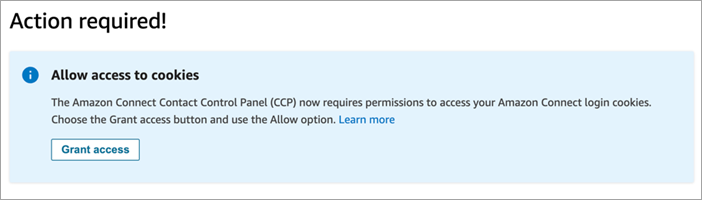
或
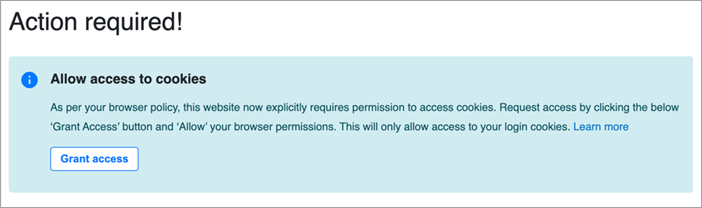
Amazon Connect 使用 Cookie 进行身份验证。Google Chrome 要求您授权使用 Amazon Connect Cookie。
提示
IT 管理员:有关更多信息,请参阅使用第三方 Cookie 的 Amazon Connect。
-
如果系统提示您允许访问麦克风和扬声器,请选择允许。
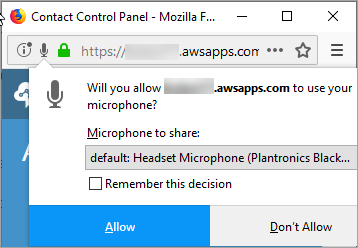
您已准备就绪!
登录时遇到问题?
如果您在登录 CCP 时遇到问题,请联系您的经理寻求帮助,或联系您组织的 IT 部门寻求帮助。
注意
如果您在登录时看到会话已过期消息,则可能只需要刷新会话令牌即可。访问您的身份提供商并登录。刷新 Amazon Connect 页面。如果您仍然收到此消息,请联系您的 IT 团队。
退出 Amazon Connect CCP
重要
关闭 CCP 窗口或代理工作区不会自动注销代理。代理必须选择 “注销”。
-
在 CCP 的顶部,选择设置。
-
选择退出。
